Bluestacks es una aplicación que permite a los usuarios de computadoras Mac jugar los juegos de Android que deseen. Pero, ¿por qué la gente quiere saber cómo eliminar Bluestacks en Mac? Bueno, vamos a discutir estas razones aquí. Bluestacks es una de las aplicaciones comprobadas y seguras que puede usar en su computadora Mac. Se actualiza regularmente e incluso proviene de un sitio web legítimo de Bluestacks System Inc.
En este artículo, vamos a hablar sobre los métodos para eliminar Bluestacks, también vamos a discutir hechos sobre Bluestacks, así como las razones por las que la gente quería eliminarlo cuando es tan útil para los propietarios de computadoras Mac.
Parte #1: ¿Qué es Bluestacks?Parte #2: ¿Cómo podemos eliminar Bluestacks en Mac?Parte #3: ¿Cómo podemos eliminar por completo Bluestacks en Mac?Resum
Parte #1: ¿Qué es Bluestacks?
Para comenzar la discusión, ¡hablemos de Bluestacks! Si va a definir Bluestacks, es un emulador de Android para su computadora con Windows y computadora Mac para que pueda ejecutar juegos y aplicaciones. Dicha aplicación está realmente diseñada para juegos, y lo sorprendente es que puede ejecutar el 95 por ciento de las aplicaciones que puedes encontrar en Google Play Store.
Entonces, si tiene una aplicación de Android que desea ejecutar en su computadora Mac, Bluestacks es el camino a seguir. Bluestacks también se puede descargar gratis y no es difícil de usar, la interfaz sería muy familiar.
Esta aplicación también es legal, y si ha descargado la aplicación de los sitios web oficiales de Bluestacks, no hay forma de que la aplicación pueda dañar su computadora Mac. Tampoco encontrará ningún problema con todos los periféricos que están conectados a su computadora Mac, todos funcionan bien con Bluestacks.
Incluso puede divertirse más usándolo, ya que es posible jugar dos juegos o usar múltiples aplicaciones simultáneamente con la ayuda de Bluestacks.
Por otro lado, también puede llegar a un punto en el que no necesite usar varias aplicaciones a la vez, o ya no juegue muchos juegos. Si este es el caso, podríamos decir que técnicamente no es imprescindible instalar Bluestacks en tu ordenador Mac.
Porque al hacerlo, la aplicación solo ocupará una gran parte de la porción del espacio que tiene su computadora Mac. Y todos sabemos que si su computadora Mac se encuentra con dilemas relacionados con la falta de espacio, también afectaría en gran medida la optimización y utilización de su computadora Mac, causando Mac para ejecutar lentamente. Esta es una de las razones más válidas por las que la gente quería saber cómo eliminar Bluestacks en Mac.
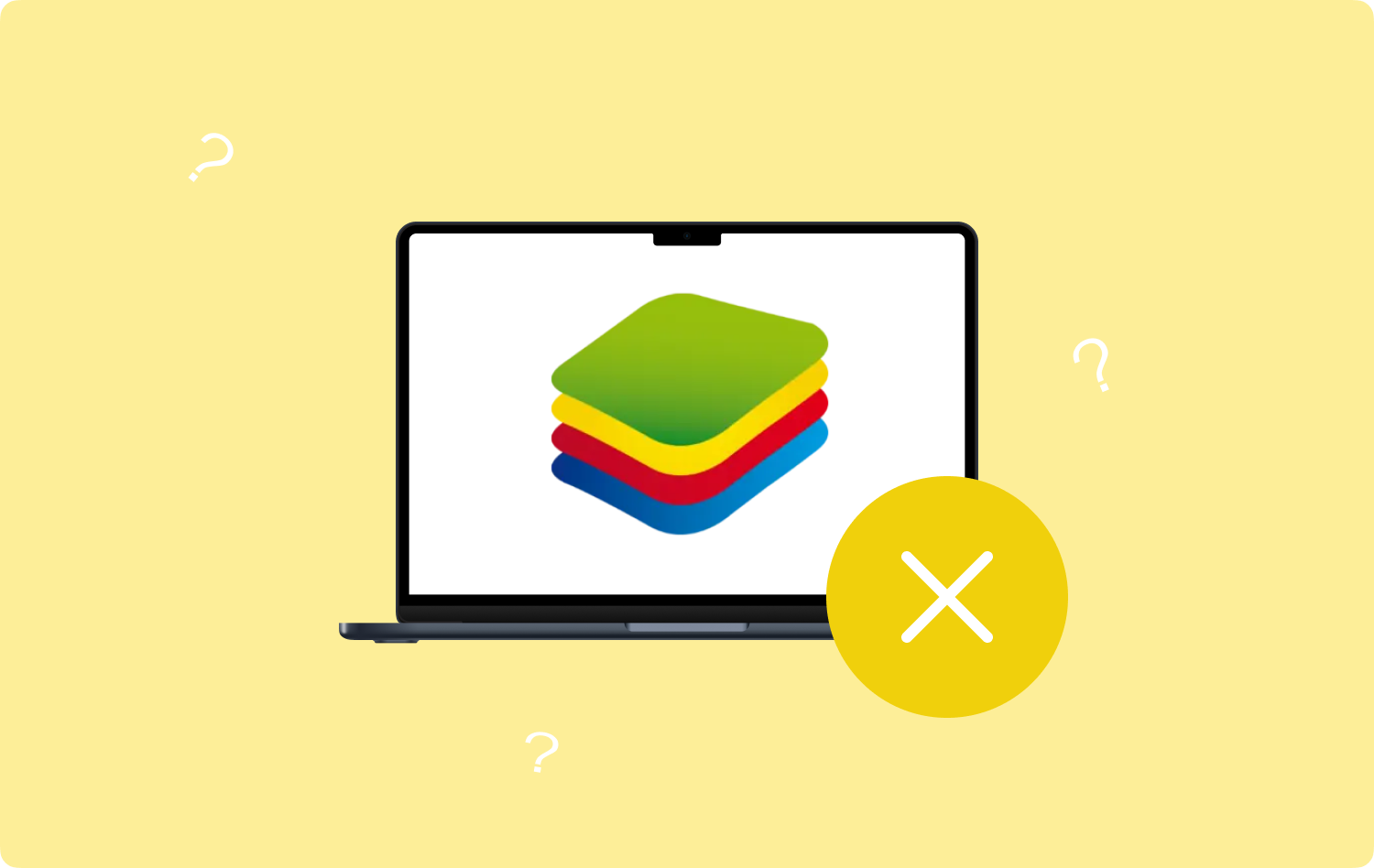
Parte #2: ¿Cómo podemos eliminar Bluestacks en Mac?
Ahora que tenemos ideas sobre Bluestacks, lo siguiente que tenemos que descubrir son los métodos que podemos probar para eliminar Bluestacks.
- Para comenzar, debe asegurarse de tener dejar de usar la aplicación Bluestacks.
- Luego inicie Finder y luego abra el Aplicaciones carpeta.
- Inicie la eliminación de BlueStacks.app y luego moverlo a la Papelera.
- Luego, para asegurarse de que la aplicación Bluestacks se haya eliminado correctamente, busque los archivos de soporte de Bluestacks tocando el botón Finder y presionando las teclas Comando + Shift + G.
- Luego proceda a Ir a la carpeta y luego comience a buscar ~ / Library, mientras golpeas Go.
- Ahora puede comenzar a seleccionar y eliminar todos los archivos que están conectados a Bluestacks, puede verificar las carpetas a continuación para estar seguro.
- ~ / Biblioteca / Cookies
- ~ / Library / Preferences
- ~ / Biblioteca / Soporte de aplicaciones
- ~ / Library / Caches
- ~ / Library / Logs
- Una vez que se hayan eliminado todos los archivos de servicio de Bluestacks, debe ir a la carpeta Papelera y comenzar a vaciarla.

Aparte de este método, hay otra forma de eliminar Bluestacks en Mac, y esta vez hay una herramienta involucrada. Entonces, si está pensando que los pasos que hemos discutido anteriormente pueden ser preocupantes y llenos de molestias, pasemos a la discusión sobre la forma más rápida de deshacerse de la BlueStacks aplicación.
Parte #3: ¿Cómo podemos eliminar por completo Bluestacks en Mac?
Realmente hay muchas formas inteligentes de eliminar Bluestacks. Desde los pasos que hemos discutido anteriormente hasta los otros que están disponibles en la web, todos pueden ayudarlo a deshacerse de la aplicación. La pregunta ahora es, ¿cuál es la mejor manera de eliminar Bluestacks?
Tenemos la respuesta en esta parte del artículo, y es a través del uso de la TechyCub Mac Cleaner. Es una de las herramientas más confiables y eficientes que puede ayudarlo a limpiar el interior de su computadora Mac. Le ayudará a mantener el dispositivo y mantenerlo saludable.
Mac Cleaner
Escanee su Mac rápidamente y limpie los archivos basura fácilmente.
Verifique el estado principal de su Mac, incluido el uso del disco, el estado de la CPU, el uso de la memoria, etc.
Acelera tu Mac con simples clics.
Descargar gratis
Una de las formas más recomendables de mantener la buena optimización de tu ordenador Mac es deshacerte de cosas que ya no sirven y que están atascadas en tu dispositivo. El TechyCub Mac Cleaner definitivamente luchará contra las probabilidades para asegurarse de que se logre la salud y la utilización adecuada de su computadora Mac. Saber TechyCub Mac Cleaner mejor, vea la lista a continuación.
- La TechyCub Mac Cleaner te ayudará borre todos los archivos basura almacenados en su computadora Mac por mucho tiempo.
- Si tiene muchos archivos grandes y antiguos almacenados en su computadora Mac, el TechyCub Mac Cleaner también puede ayudarte a deshacerte de ellos. Definitivamente es difícil filtrar estos archivos, por lo que la herramienta puede ayudarlo a escanear dichos archivos para identificarlos y eliminarlos más fácilmente.
- La TechyCub Mac Cleaner también se puede utilizar para escanear y localizar archivos que se han duplicado de forma intencionada o accidental. Estos archivos también pueden ser eliminados por el TechyCub Limpiador de Mac en caso de que ya no tenga que utilizarlos.
- Si está buscando la mejor trituradora de archivos que pueda usar, la TechyCub ¡Mac Cleaner es definitivamente una de las mejores opciones! Puede hacer la eliminación de los archivos que ya no le son útiles en el menor tiempo posible.
- Y por supuesto, dado que queríamos saber cómo eliminar Bluestacks en Mac, la TechyCub Mac Cleaner también es bueno para desinstalar aplicaciones que no usa con más frecuencia. De esta manera, puede ahorrar mucho espacio de almacenamiento, ya que las aplicaciones ocupan la mayor parte del espacio. El TechyCub Mac Cleaner también puede deshacerse de todos los archivos remanentes de las aplicaciones que querías desinstalar.
Ahora que tenemos las ideas claras sobre las características del TechyCub Mac Cleaner, ahora descubramos cómo podemos usar la herramienta para eliminar Bluestacks siguiendo los pasos a continuación.
Paso #1: Para comenzar, es correcto asegurarse de que el TechyCub Mac Cleaner se descarga e instala en su computadora Mac. Una vez instalado, abra la herramienta y comience a buscar el Desinstalador de aplicaciones módulo. Puede ver la lista de módulos en la parte izquierda de la interfaz. Luego toca Escanear de manera que la TechyCub Mac Cleaner puede revisar la computadora Mac y buscar la lista de aplicaciones instaladas en ella.

Paso n.º 2: una vez que el proceso de escaneo haya finalizado por completo, ahora puede comenzar a verificar los resultados. Puede ver la lista de categorías en la parte izquierda de la interfaz, mientras que en el lado derecho verá las aplicaciones en sí. Inicie la selección de aplicaciones que desea eliminar, no olvide tocar Bluestacks.
Paso n.º 3: una vez que se hayan seleccionado todas las aplicaciones que desea eliminar, incluido Bluestacks, ahora puede proceder a tocar el botón Fácil pestaña. La eliminación de las aplicaciones tardará unos minutos. Debe asegurarse de que está seguro de las aplicaciones que ha seleccionado.

Paso #4: Una vez realizadas las eliminaciones de las aplicaciones que hayas seleccionado, verás una notificación indicándote que la Limpiado Completado. Ahora puede disfrutar de un espacio enorme en su computadora Mac. En caso de que tenga que eliminar otras aplicaciones, siempre puede volver a los resultados del proceso de escaneo tocando el botón Reseña pestaña. Luego, elija las otras aplicaciones que desea eliminar y comience a seguir el mismo conjunto de procedimientos que se mencionan anteriormente.
La gente también Leer LO MEJOR de lo MEJOR Juegos gratuitos para Mac Maneras fáciles sobre cómo acelerar Mac para juegos
Resum
Esperamos haberte ayudado a determinar la metodología y las herramientas adecuadas a utilizar. cómo eliminar Bluestacks en Mac. De esta manera, podemos estar seguros de que las aplicaciones que ya no usamos se eliminan y cuidan bien, dejando un gran espacio en nuestras computadoras Mac que definitivamente podemos usar para otras cosas o aplicaciones útiles.
